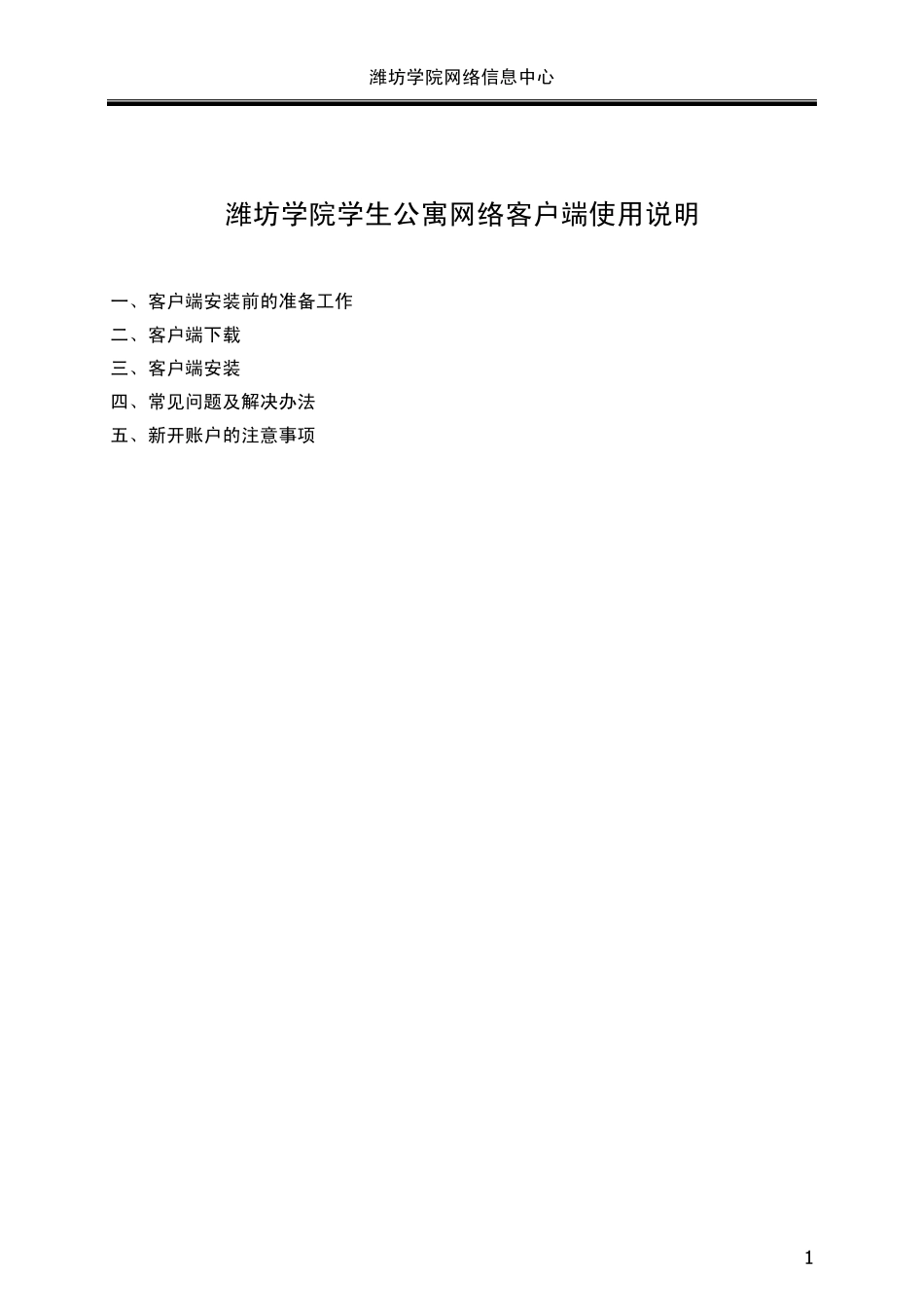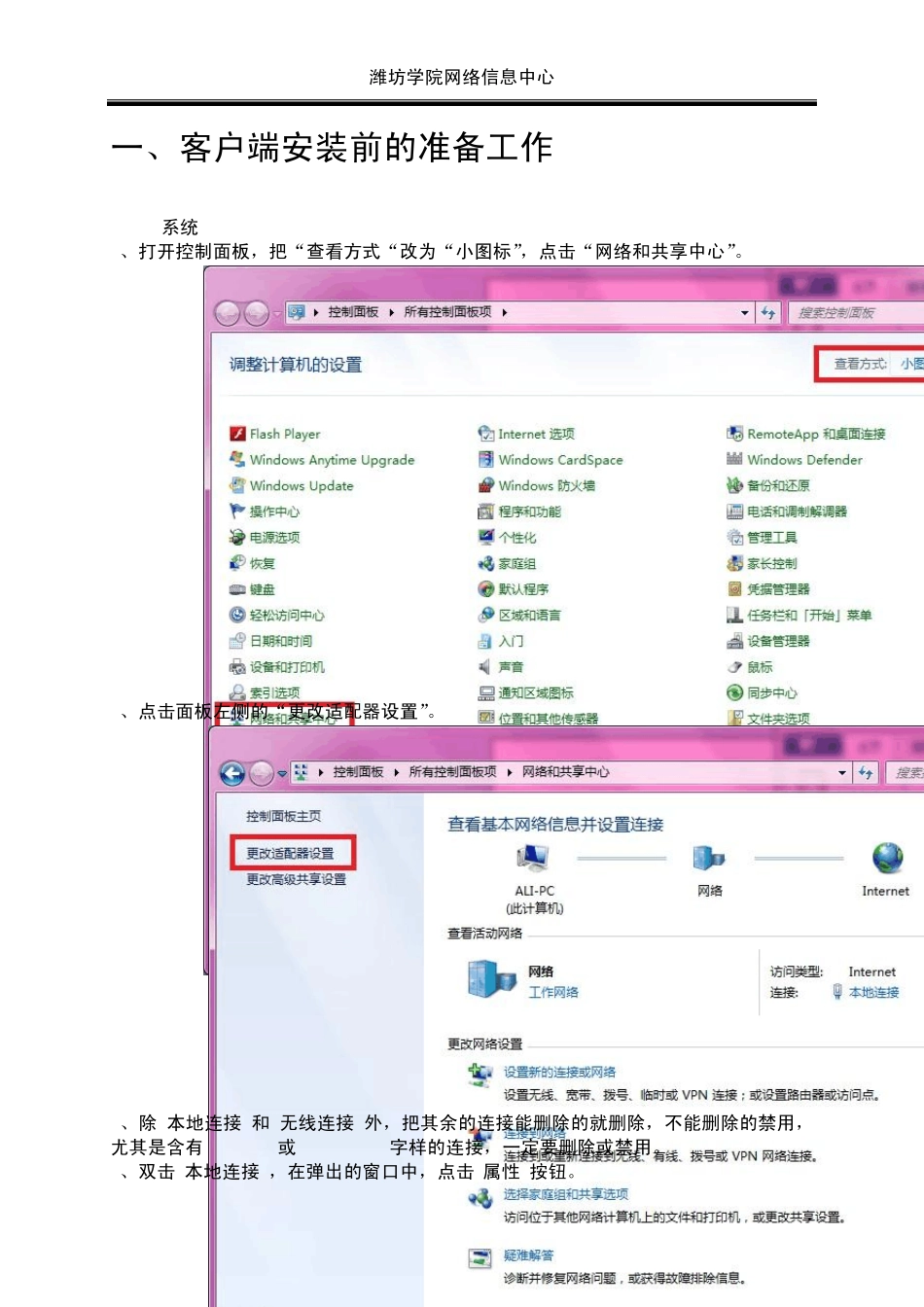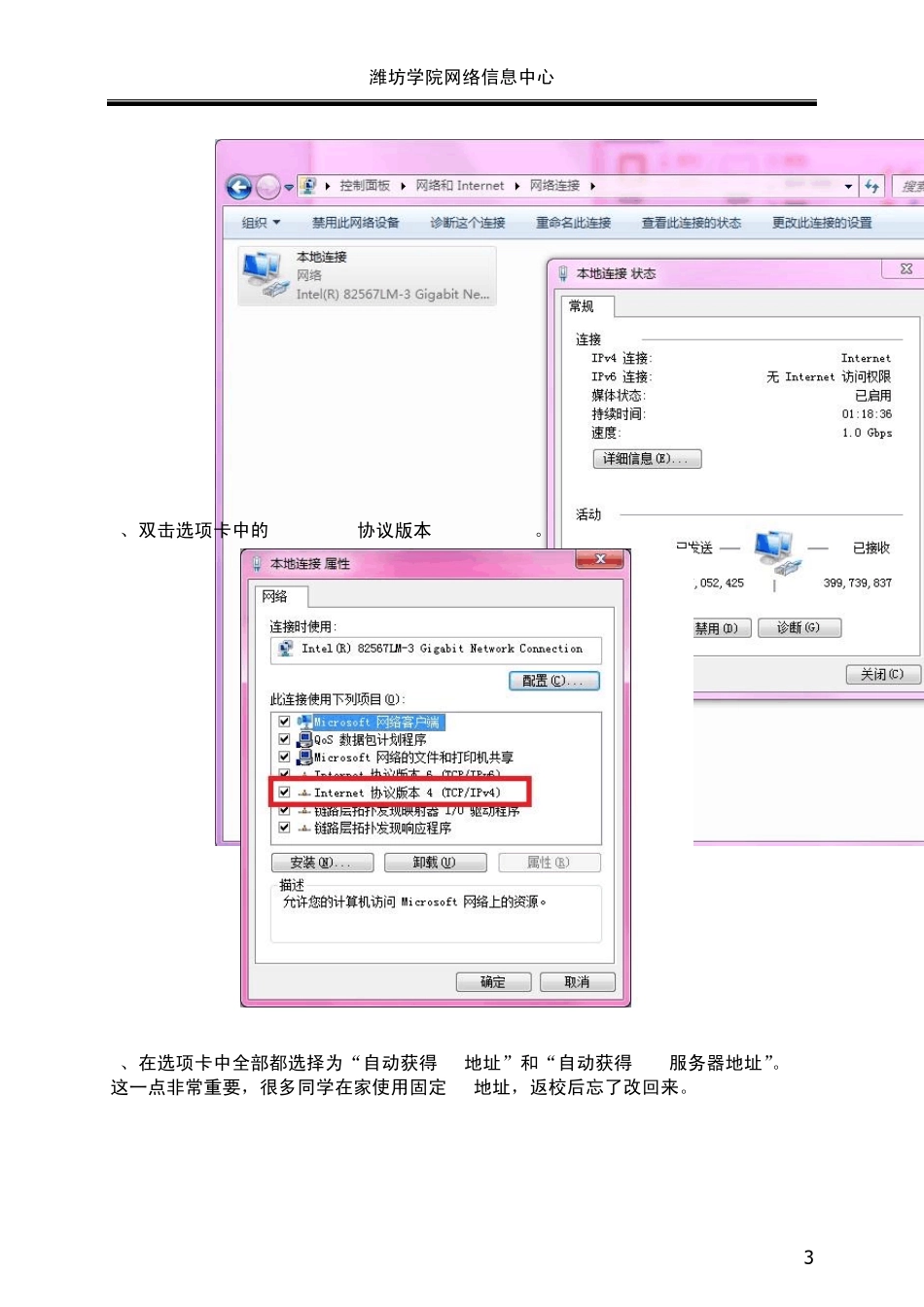潍坊学院网络信息中心 1 潍坊学院学生公寓网络客户端使用说明 一、客户端安装前的准备工作 ................................................ 2 二、客户端下载 ............................................................ 7 三、客户端安装 ............................................................ 8 四、常见问题及解决办法 ................................................... 15 五、新开账户的注意事项 ................................................... 18 潍坊学院网络信息中心 2 一、客户端安装前的准备工作 Win 7系统 1、打开控制面板,把“查看方式“改为“小图标”,点击“网络和共享中心”。 2、点击面板左侧的“更改适配器设置”。 3、除"本地连接"和"无线连接"外,把其余的连接能删除的就删除,不能删除的禁用,尤其是含有 virtual或 bluetooth字样的连接,一定要删除或禁用。 4、双击"本地连接",在弹出的窗口中,点击"属性"按钮。 潍坊学院网络信息中心 3 5、双击选项卡中的"Internet协议版本(TCP/IPv4)"。 6、在选项卡中全部都选择为“自动获得 IP地址”和“自动获得 DNS服务器地址”。 这一点非常重要,很多同学在家使用固定 IP地址,返校后忘了改回来。 潍坊学院网络信息中心 4 潍坊学院网络信息中心 5 Win XP系统 1、右键点击网络连接,点属性进入属性界面。 2、进入界面之后将本地连接和无线网络之外的所有连接全部禁用或者删除。 潍坊学院网络信息中心 6 3、右键点击本地连接,进入属性界面。 4、找到本地连接属性里面的 internet协议 (TCP/IP),双击进入。 潍坊学院网络信息中心 7 5、在常规界面选择自动获取 IP 地址,自动获得 DNS服务器地址。 二、客户端下载 客户端下载地址:http://210.44.64.69/drcom.exe 密码修改、账单查询:http://selfservice.wfu.edu.cn/ 初始密码为身份证后六位,X要大写。 注意区分一卡通密码和上网帐号密码。 潍坊学院网络信息中心 8 三、客户端安装 双击安装包 一路点击“下一步” 潍坊学院网络信息中心 9 潍坊学院网络信息中心 10 潍坊学院网络信息中心 1 1 潍坊学院网络信息中心 12 潍坊学院网络信息中心 13 登陆客户端 输入帐号密码登陆 登陆成功 潍坊学院网络信息中心 14 潍坊学院网络信息中心 15 四、常见问题及解决办法 学生公寓全网采用DHCP(动态分配IP地址)连接到校...